
【初心者向け】暗号資産(仮想通貨)の買い方を解説!

ネム(XEM)は2015年3月に公開された暗号資産(仮想通貨)で、2021年9月1日時点で、時価総額ランキング第71位の銘柄です。
ネム(XEM)は「New Economy Movement」の略称で、ブロックチェーンを活用して、新しい経済の仕組みを確立することを目標としています。
ネム(XEM)の特徴のひとつに「ハーベスティング」があげられます。
ハーベスティングとは、ネム(XEM)の取引データを承認するための作業のことで、ビットコイン(BTC)におけるマイニングと同様の役割を担います。
なお、ハーベスティングは、以下の条件を満たすことで参加資格が与えられます。
ネムウォレットにネム(XEM)を保有する
1万XEM以上保有する
一定期間保有する
例えば2021年9月1日時点、GMOコインの「販売所」におけるネム(XEM)の価格は1XEM = 約21円なので、約21万円分のネム(XEM)を、上記3つの条件を満たす形で保有することで、ハーベスティングに参加できます。
また、ネム(XEM)はPoI(Proof of Importance)と呼ばれる仕組みを採用しており、アカウントの重要度(Importance)に応じて報酬の受け取りやすさが変わります。アカウントの重要度は保有しているネム(XEM)の数量、保有期間、送付量、受取量などによって算出され、アカウントの重要度が高ければ高いほど、報酬を受け取りやすいという仕組みになっています。
ネム(XEM)などの暗号資産(仮想通貨)の取引を始める際は、まずは暗号資産(仮想通貨)取引所で口座開設を行います。
ここではスマートフォンを使って、GMOコインで口座開設を行う手順をご紹介します。

まずはメールアドレスの登録を行います。GMOコインの口座開設ページにアクセスします。
(https://coin.z.com/jp/member/signup)
【口座開設】の画面が表示されますので、利用するメールアドレスを入力し、「私はロボットではありません」のチェックボックスをタップして、[無料口座開設]をタップします。
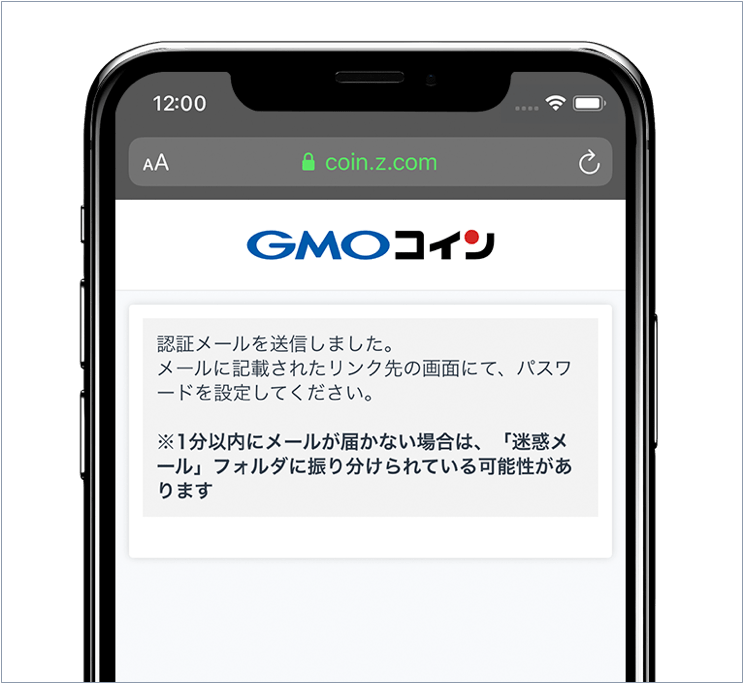
「認証メールを送信しました。」という文章で始まる画面に切り替わった後、登録したメールアドレスにGMOコインからのメールが届いているか確認します。
「【GMOコイン】登録メールアドレスのご確認」という件名のメールを確認できましたら、そのメール内にあるパスワード設定用のURLをタップします。
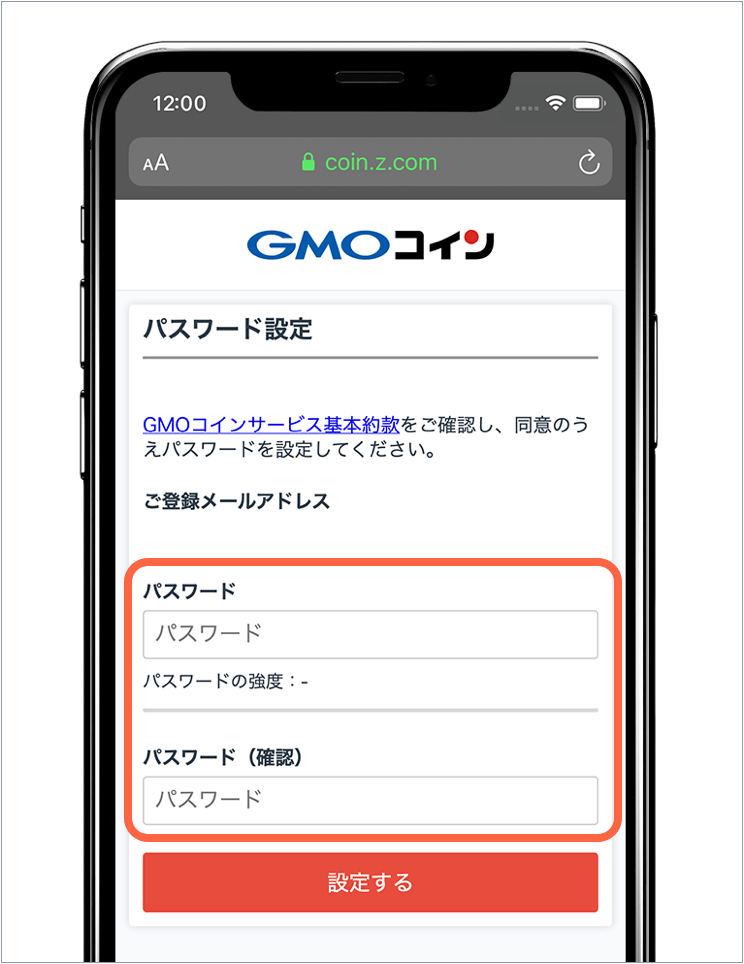
【パスワード設定】の画面が表示されますので、パスワードの設定を行います。パスワードの入力が終わりましたら、確認のために同じパスワードを入力し、[設定する]をタップします。
これでメールアドレスの登録と、パスワードの設定は完了です。
次に、【パスワード設定完了】の画面にある、[ログイン画面へ]をタップします。
遷移後の画面で、先ほど登録したメールアドレスとパスワードを入力し、[ログイン]をタップします。
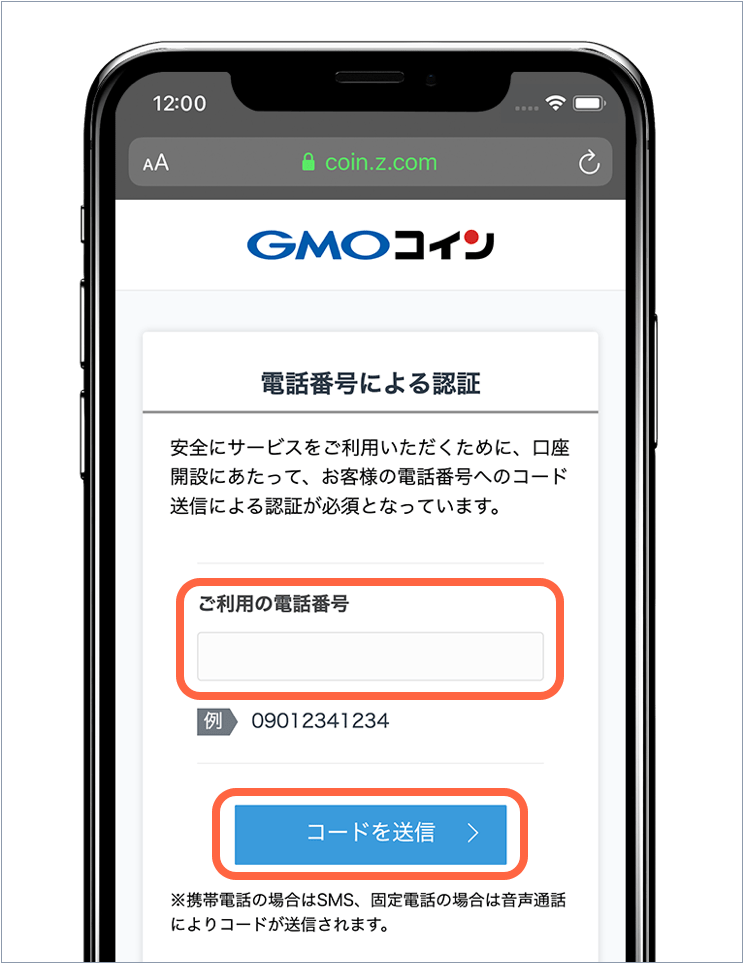
【電話番号による認証】の画面が表示されますので、お使いの携帯電話の番号または固定電話の番号を、「-」(ハイフン)なしで入力します。入力後、[コードを送信]をタップします。
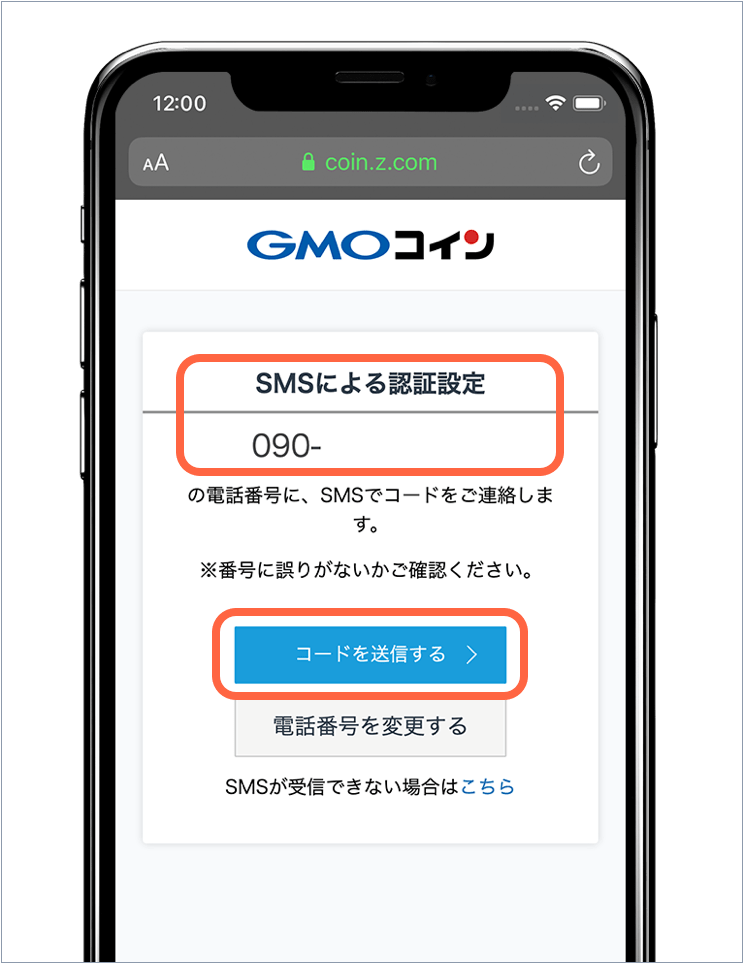
【SNSによる認証設定】の画面が表示されますので、お使いの電話番号で間違いないことを確認できましたら、[コードを送信する]をタップします。
通常数十秒以内で、自動音声通話かSMS(ショートメッセージサービス)が、入力した番号に届きます。そこで案内された6桁の数字(これを「2段階認証コード」と呼びます)を画面に入力し、[認証する]をタップします。
これで、2段階認証の設定は完了です。
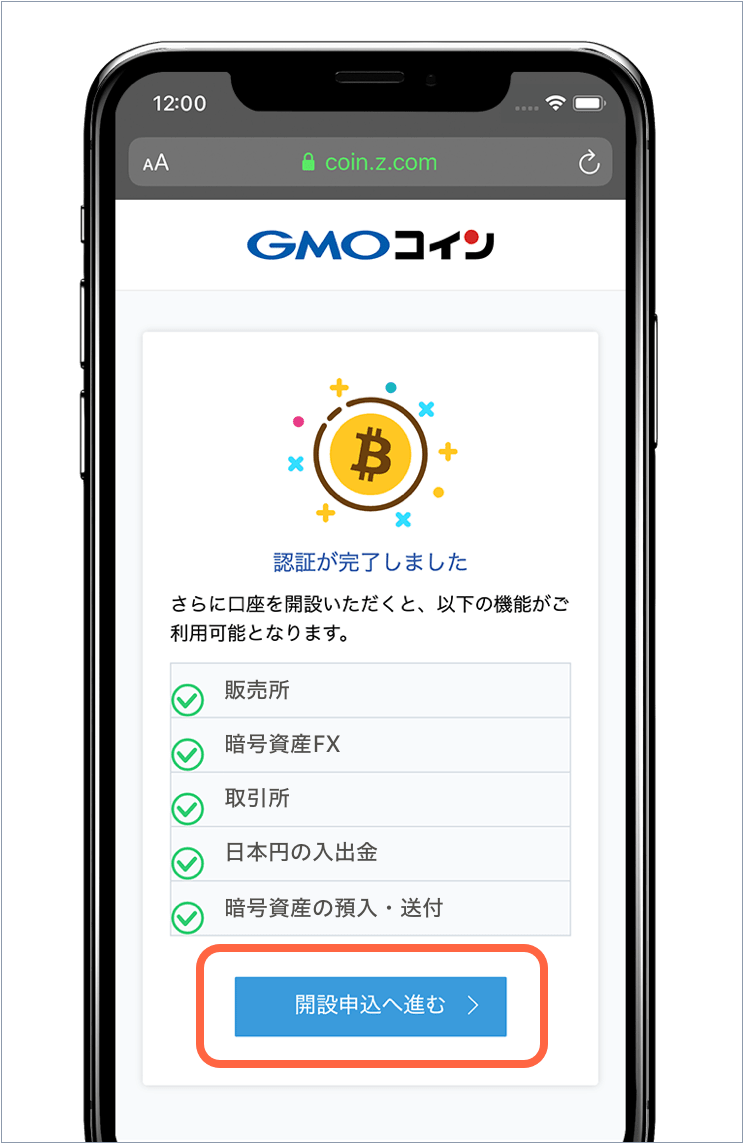
【認証が完了しました】の画面が表示されますので、画面の下にある、[開設申込へ進む]をタップします。
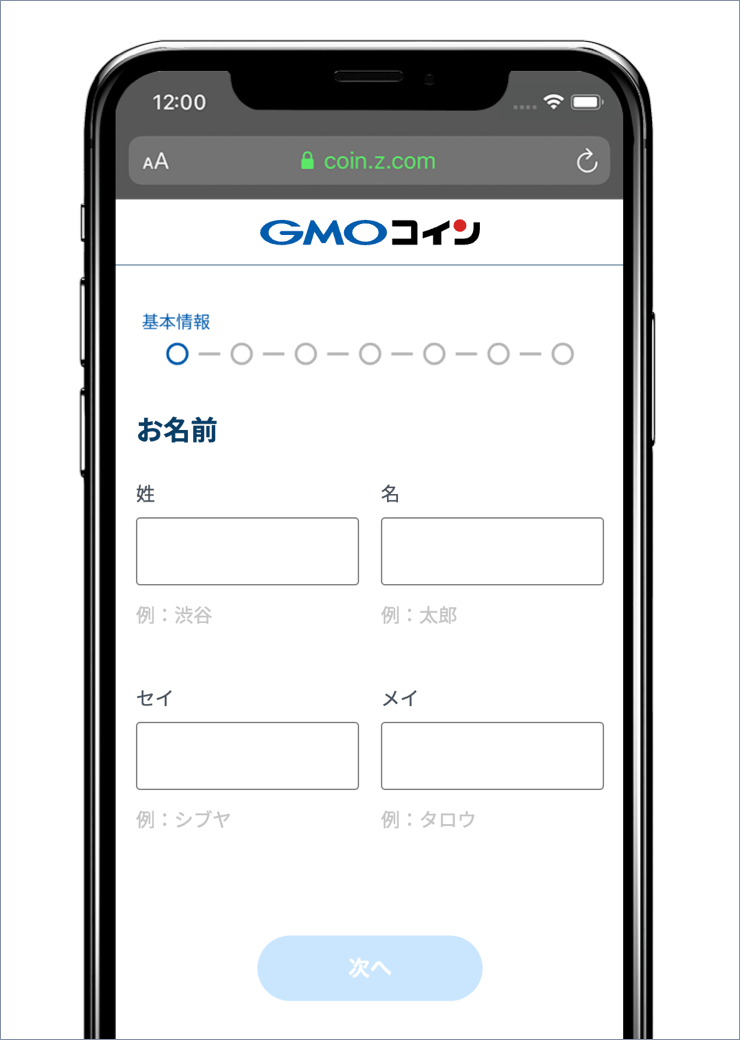
お客様に関する情報の入力画面に切り替わりますので、ご自身の情報を入力または選択します。
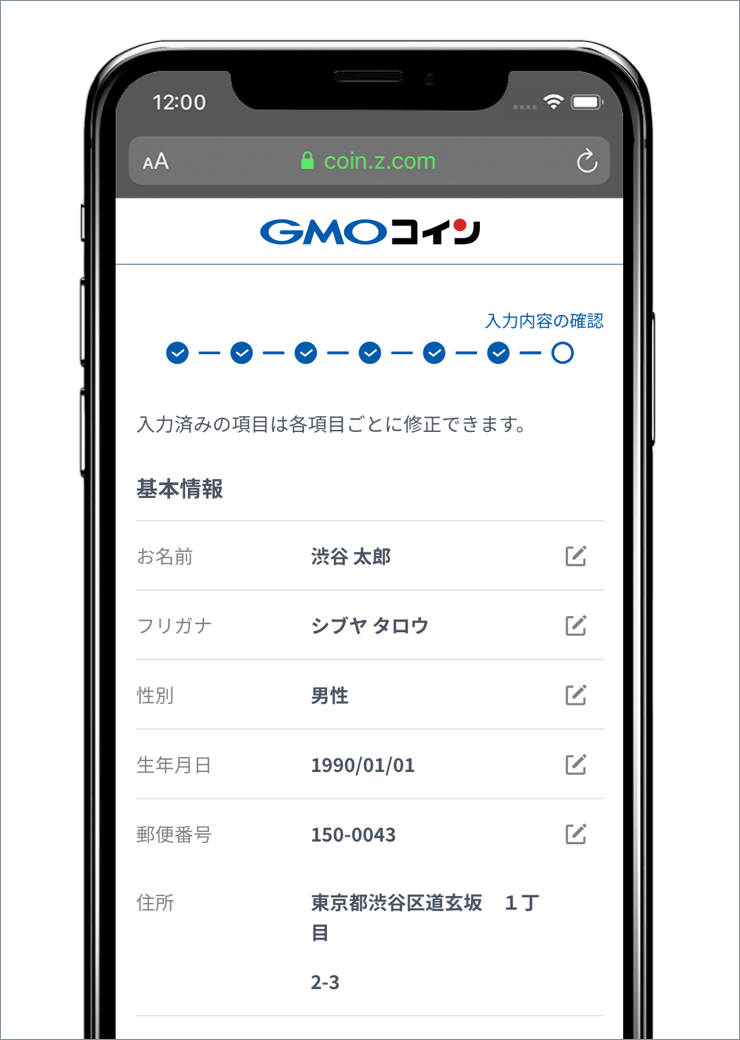
お客様に関する情報の入力が終わったら、【入力内容の確認】画面で入力した情報に間違いがないか確認します。
ページ下にある各利用規約をもれなくご確認ください。それぞれの規約名を選択すると、詳細ページに切り替わります。規約の確認が完了し、ご同意いただける場合は、チェックボックスにチェックを入れて[ご本人確認書類の提出へ]を選択してください。
以上でお客様に関する情報の登録は完了です。
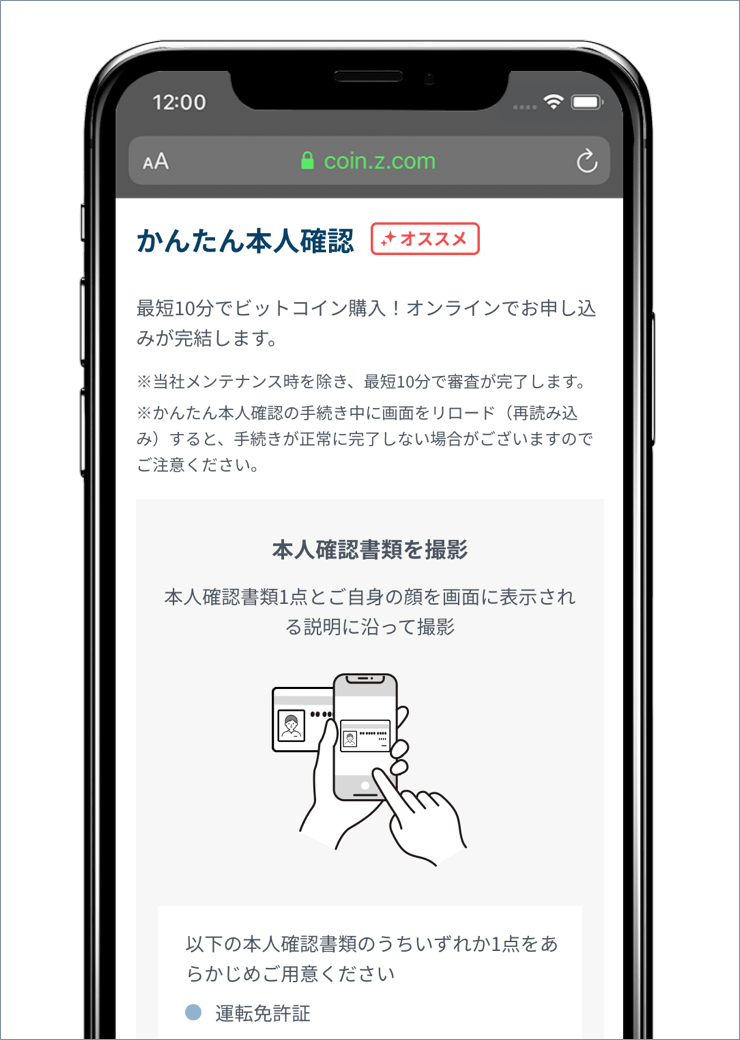
①「かんたん本人確認」(ご自身の顔と本人確認書類1点を撮影する方法)
②「画像アップロード」(本人確認書類を2点アップロードする方法)
のいずれかを選択し、本人確認書類の提出を行います。
①「かんたん本人確認」
「かんたん本人確認」はスマートフォン限定のサービスです。以下6点の本人確認書類のうち、いずれか1点を事前に用意する必要があります。
運転免許証
マイナンバーカード(通知カード不可)
特別永住者証明書
在留カード
運転経歴証明書
住民基本台帳カード(顔写真あり)
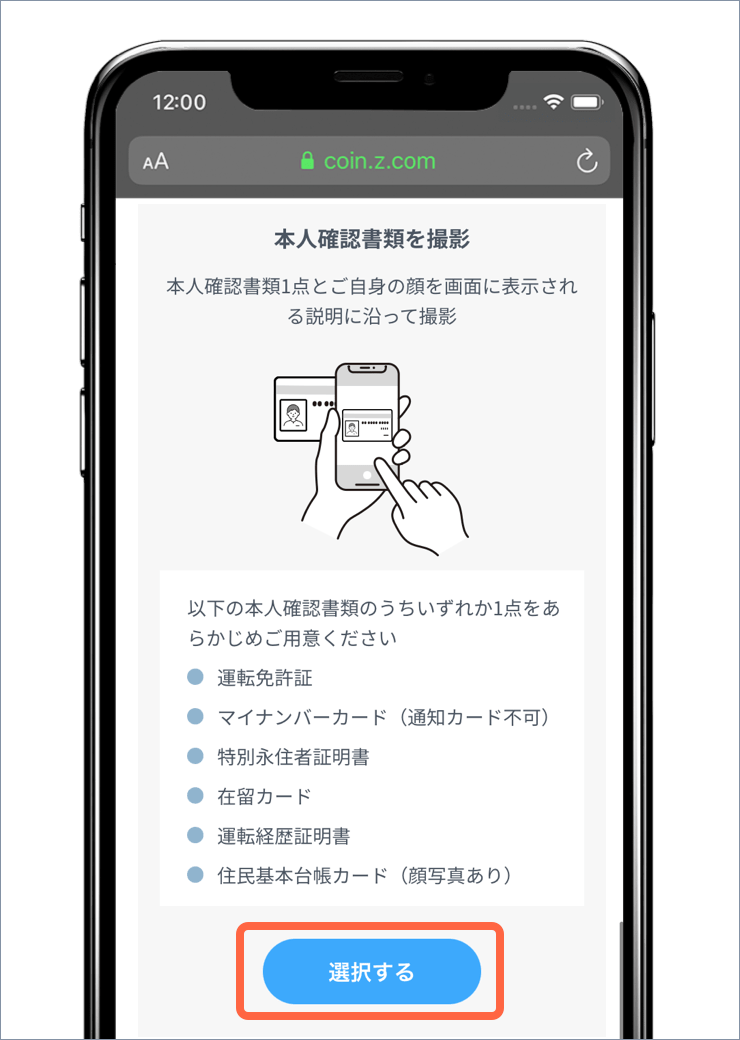
「かんたん本人確認」を希望する場合は、「かんたん本人確認」の[選択する]をタップします。
外部の本人確認サイトに遷移しますので、画面の指示にしたがって、「本人確認書類」と「お客さまの顔」を撮影します。その後、GMOコインにより開設審査が行われ、審査に通過するとGMOコインから「【GMOコイン】口座開設コード入力のお願い」という件名のメールが届きます。
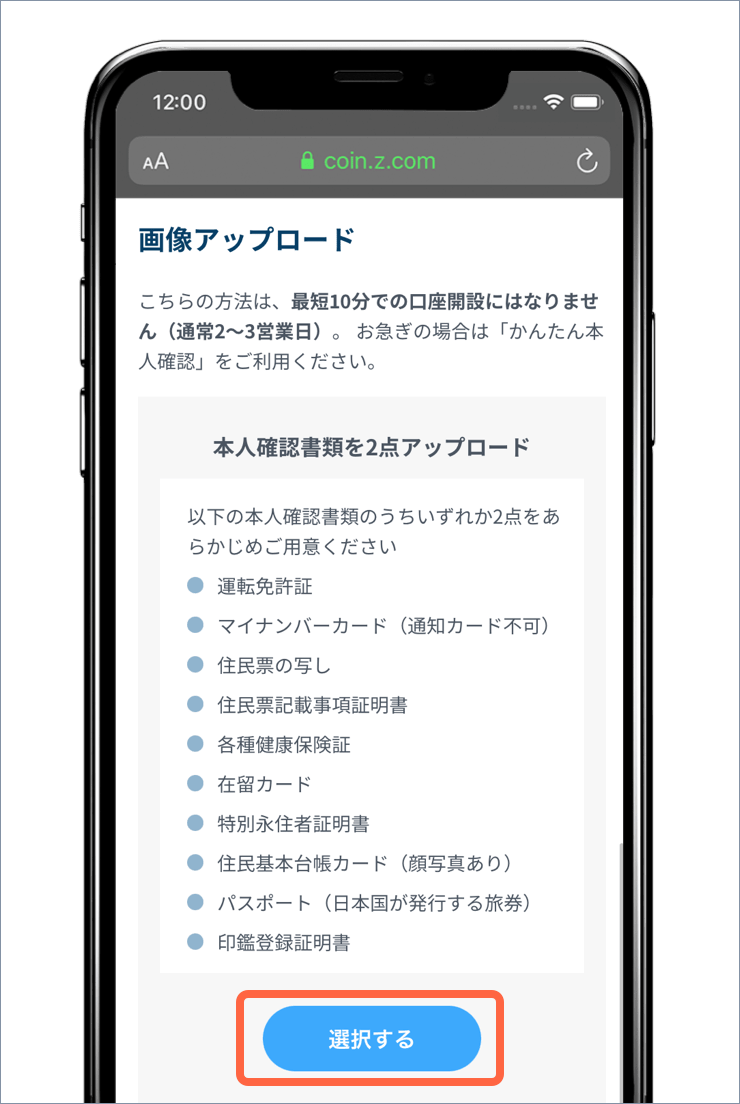
②「画像アップロード」
「画像アップロード」は、以下10点の本人確認書類のうちいずれか2点を事前に用意する必要があります。
運転免許証
マイナンバーカード(通知カード不可)
各種健康保険証
パスポート(日本国が発行する旅券)
住民票の写し
住民基本台帳カード(顔写真あり)
住民票記載事項証明書
印鑑登録証明書
在留カード
特別永住者証明書
「画像アップロード」を希望する場合は、「画像アップロード」の[選択する]をタップします。
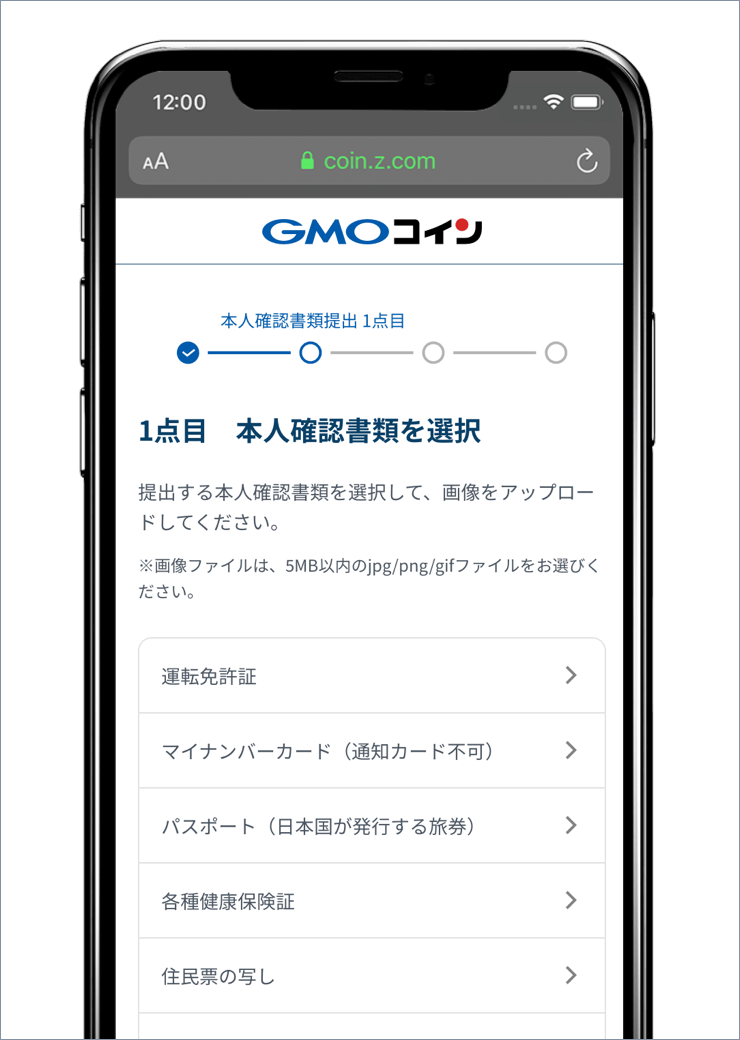
【1点目 本人確認書類を選択】の画面が表示されましたら、提出する本人確認書類を選択し、画面の指示に従って本人確認書類の画像をアップロードします。
※ウラ面の提出が必要な書類は両面をアップロードします。
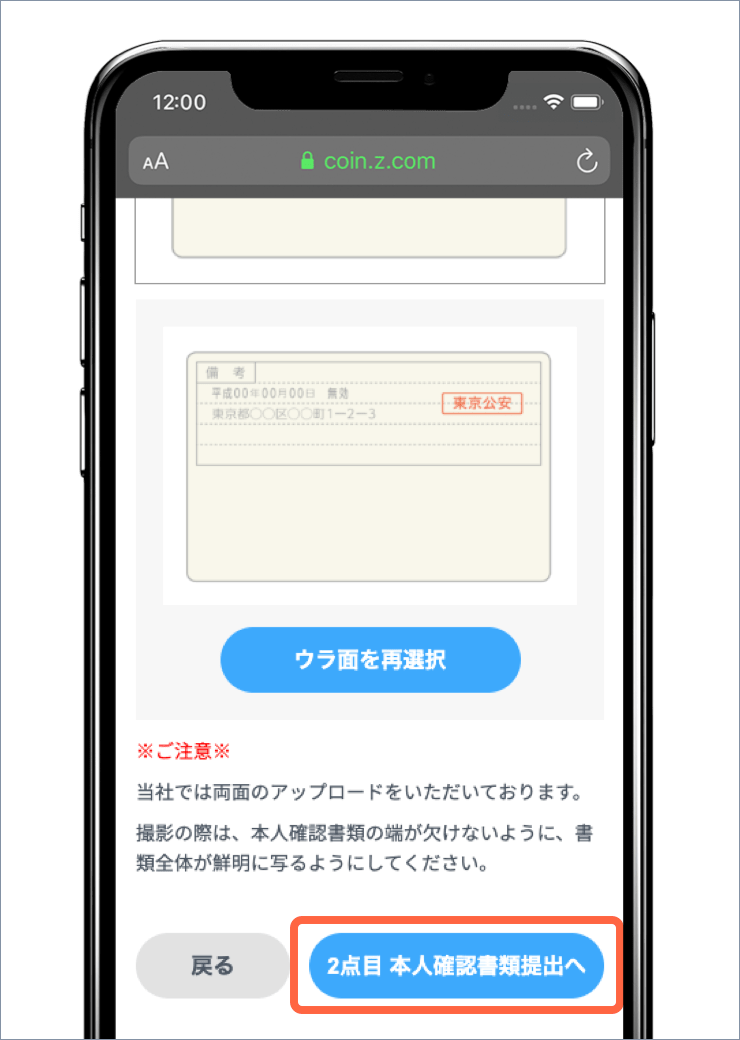
アップロードが完了しましたら、[2点目 本人確認書類提出へ]をタップし、2点目の本人確認書類も同じ手順で提出します。
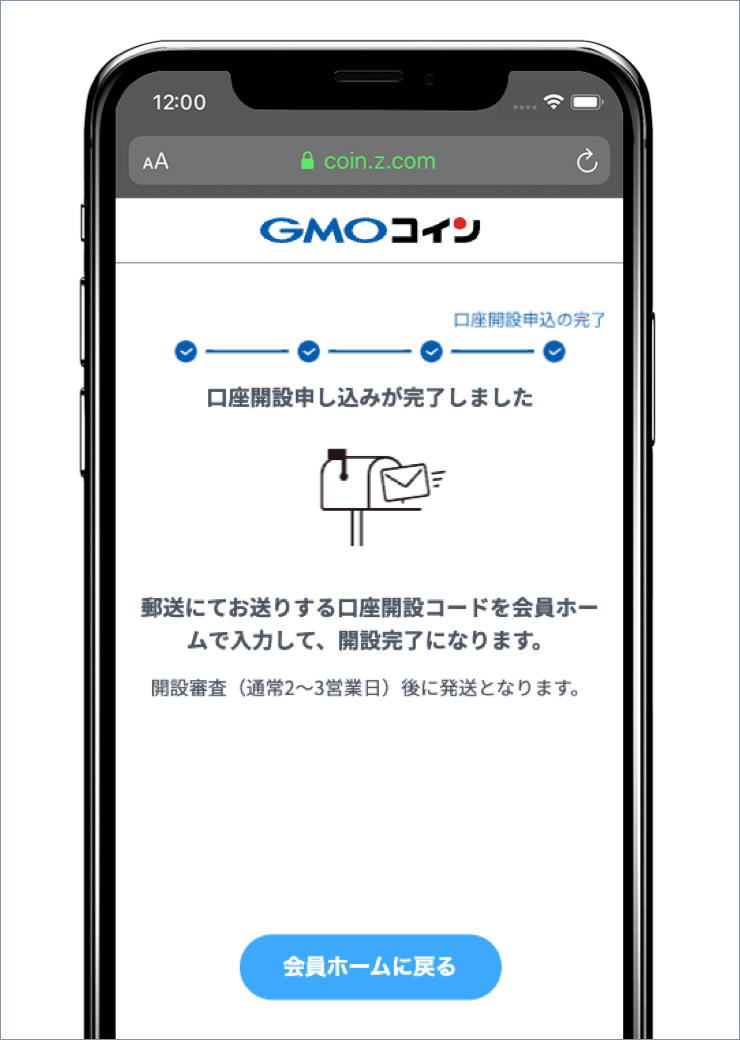
2点目の本人確認書類の提出が完了しましたら、「口座開設申し込みが完了しました」という文言が表示されます。
その後、GMOコインにより開設審査が行われ、審査に通過すると「口座開設のお知らせ」が発送されます。この「口座開設のお知らせ」は、配送業者から必ず受け取る必要があります。
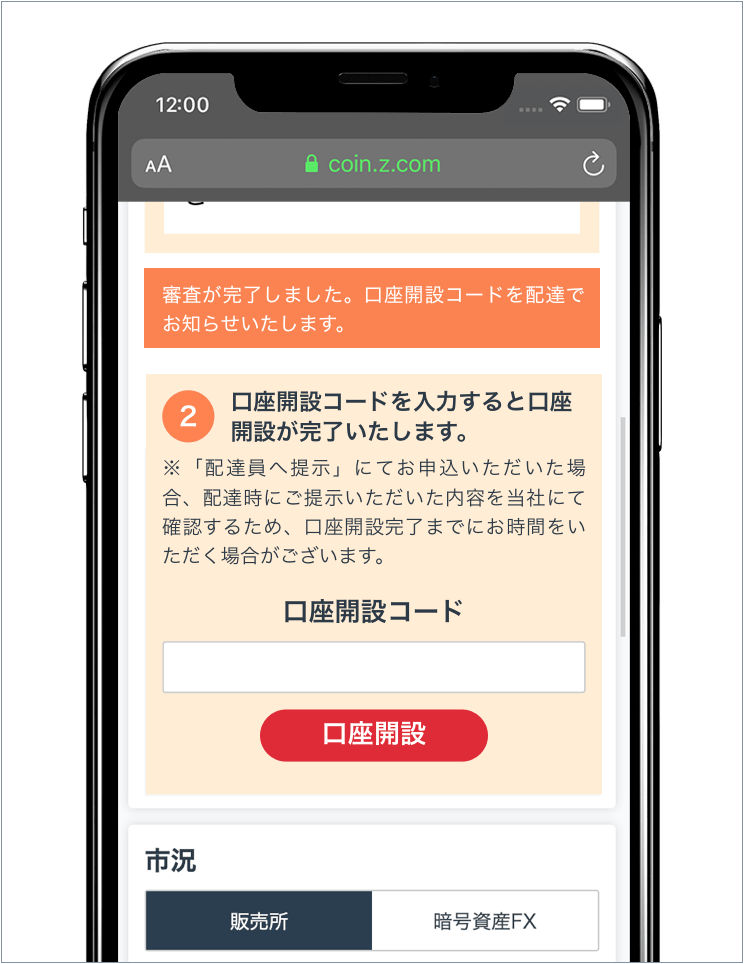
次に、口座開設コードの入力を行います。
口座開設コードの受け取り方法は、本人確認の手続きで選択した①と②で異なります。
①「かんたん本人確認」を選択した場合、口座開設コードは「【GMOコイン】口座開設コード入力のお願い」という件名のメールで送付されます。
②「画像アップロード」を選択した場合、口座開設コードは「口座開設のお知らせ」という書類で発送されます。
メールまたは書類を受け取りましたら、口座開設コードを入力します。
口座開設コードの入力は、会員ページまたは『GMOコイン 暗号資産ウォレット』から行います。
会員ページから手続きを行う場合は、会員ページにログイン後、【会員ホーム】の口座開設手続き画面で「口座開設コード」を入力し、その下の[口座開設]をタップします。
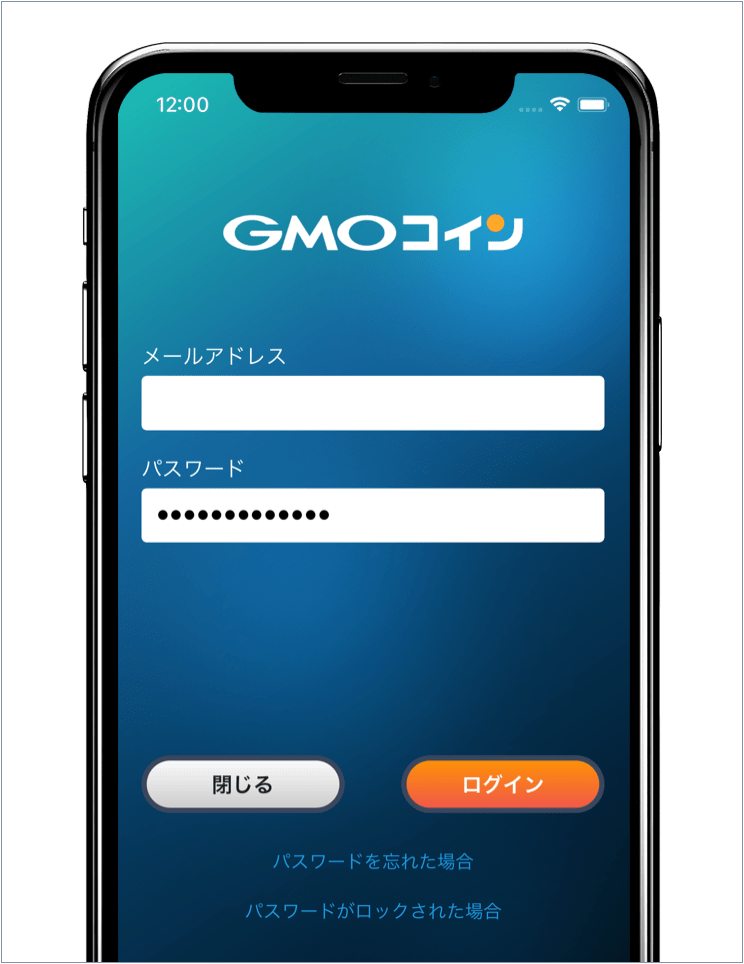
『GMOコイン 暗号資産ウォレット』から手続きを行う場合、まずはアプリにログインします。
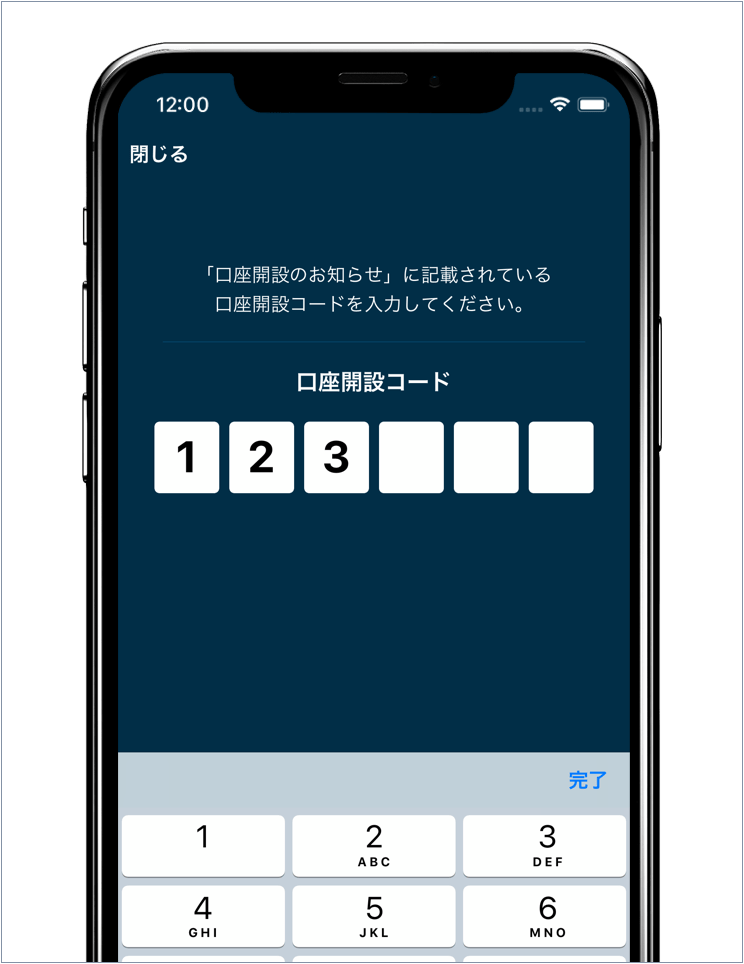
ログイン後、口座開設コード入力画面が表示されますので、「口座開設コード」を入力します。
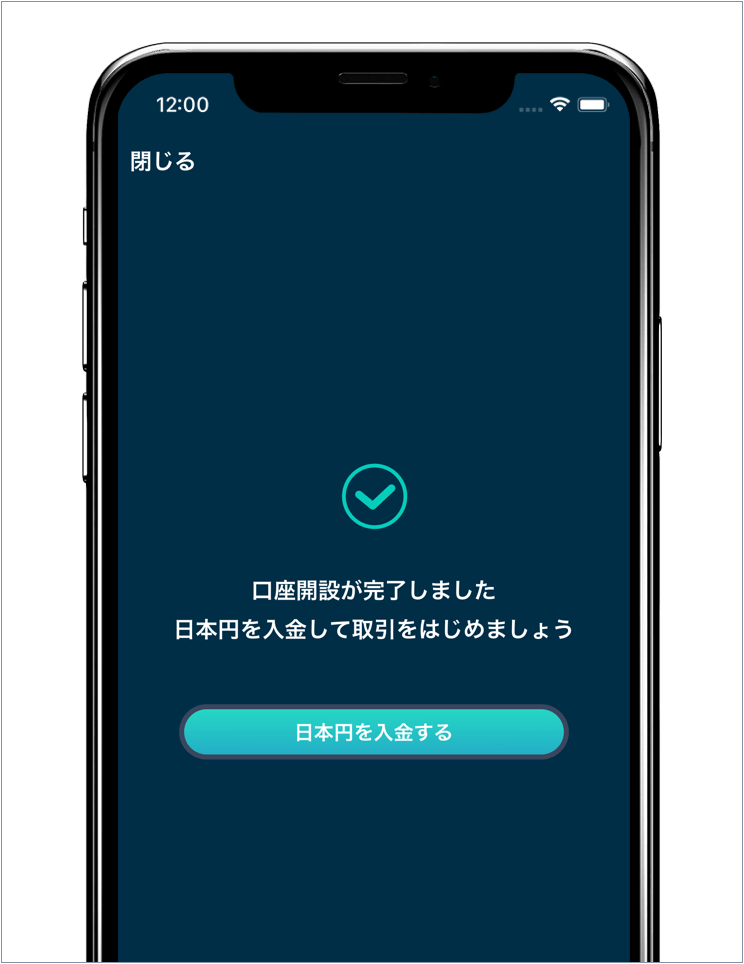
「口座開設が完了しました」という文章から始まる画面が表示されましたら、口座開設完了です。
口座開設が完了しましたら、次に日本円の入金を行います。日本円の入金方法として、GMOコインでは「即時入金」と「振込入金」の2つの入金サービスを提供しています。
それぞれのサービス内容と入金手順をご紹介します。
「即時入金」は、GMOコインが提携している金融機関のインターネットバンキング口座から、お客さまのGMOコイン口座へすぐに入金ができるサービスで、リアルタイムで口座の余力に入金が反映されます。即時入金による入金手数料は無料です。
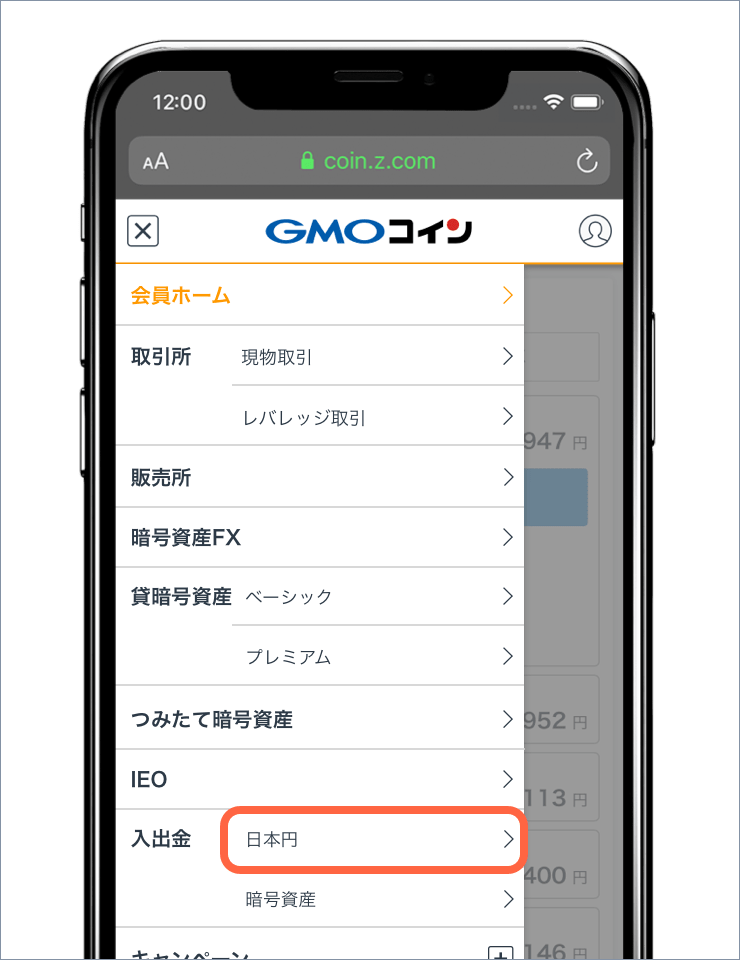
会員ページにログイン後、メニューの【入出金】-【日本円】をタップします。
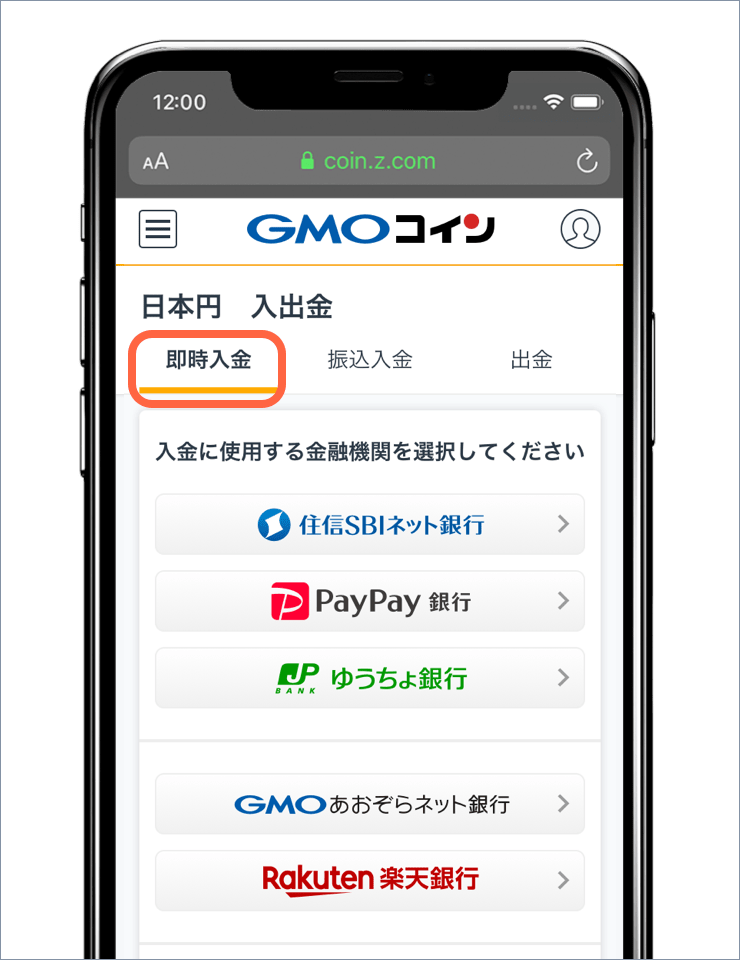
【日本円 入出金】の画面が表示されますので、画面上段のタブから【即時入金】をタップします。
表示された金融機関の中から利用する金融機関を選択します。今回は例として「みずほ銀行」からの入金方法をご紹介します。
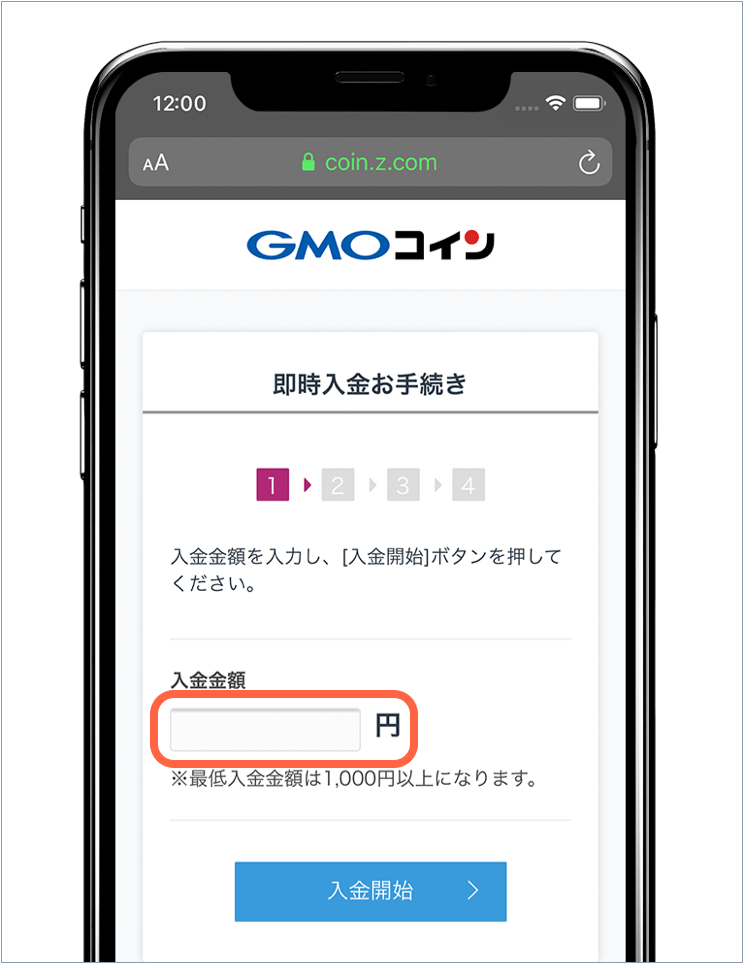
【即時入金お手続き】の画面が表示されましたら、入金したい金額を入力し[入金開始]をタップします。
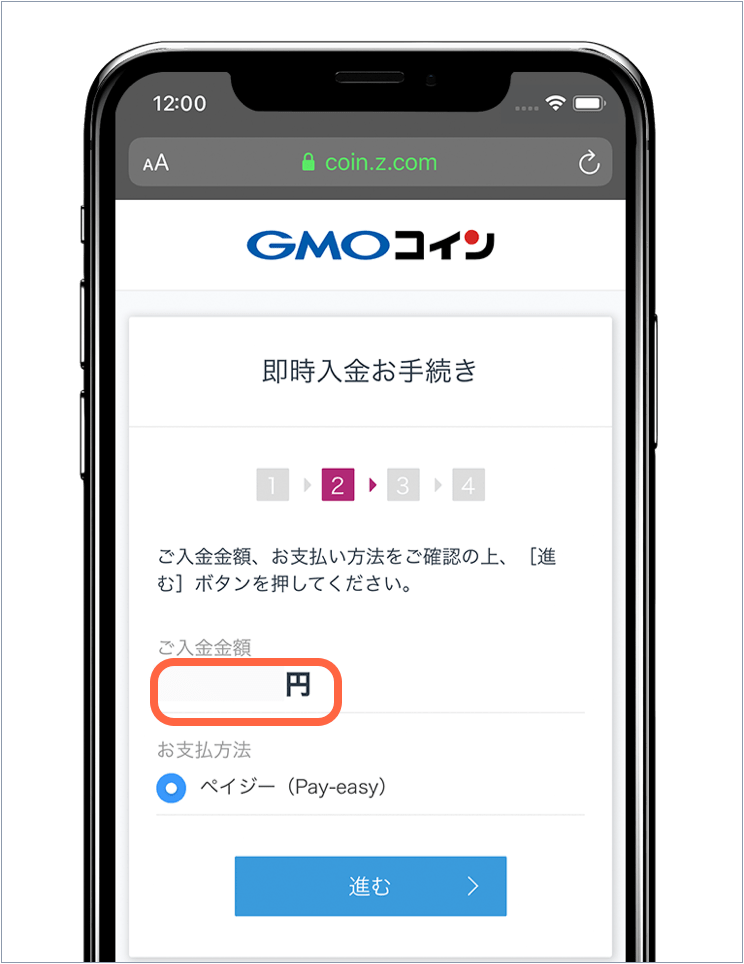
画面が切り替わりましたら、入金したい金額を確認して[進む]をタップします。
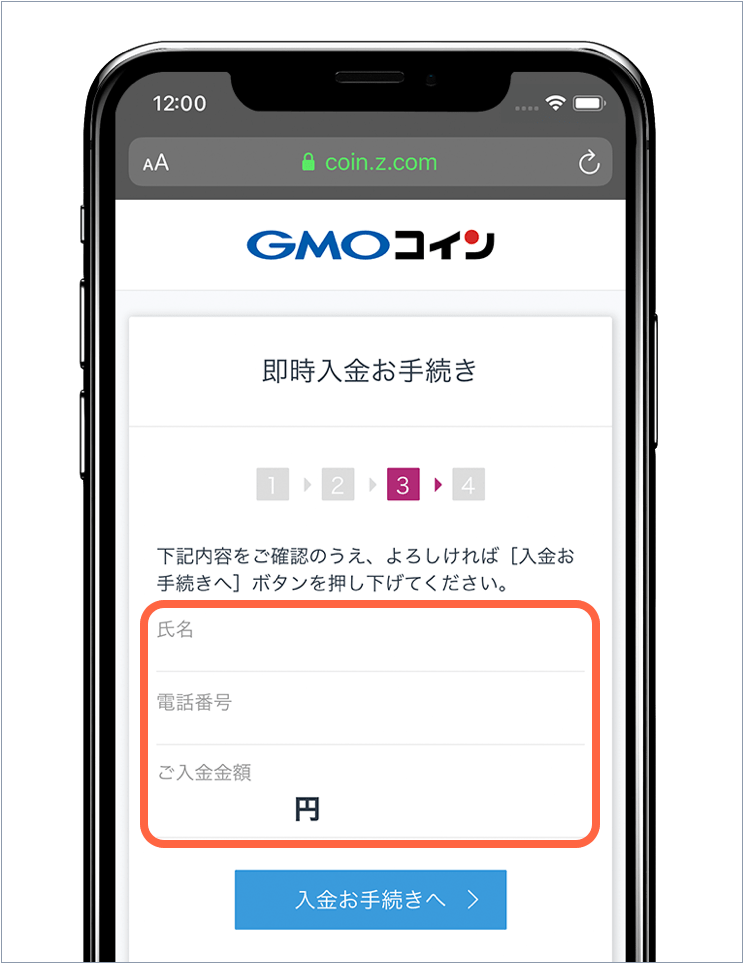
画面が切り替わりましたら、「氏名」「電話番号」「ご入金金額」に間違いがないか確認します。間違いがなければ、[入金お手続きへ]をタップします。
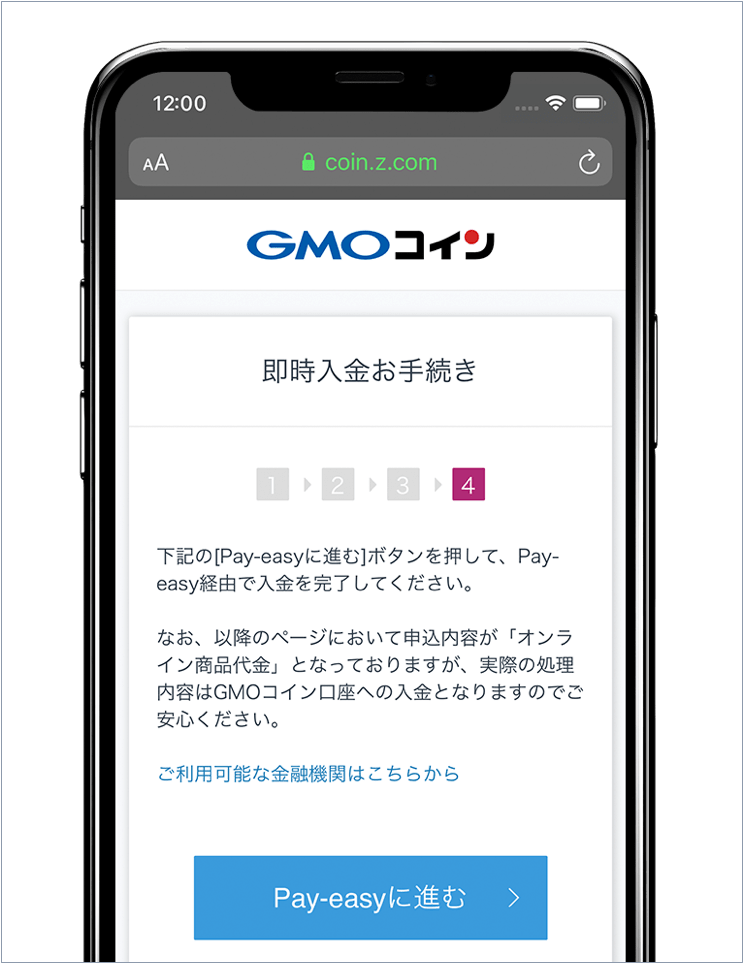
画面が切り替わりましたら、[Pay-easyに進む]をタップします。
その後、みずほ銀行の画面に遷移しますので、画面の指示に従って入金の手続きを進めます。
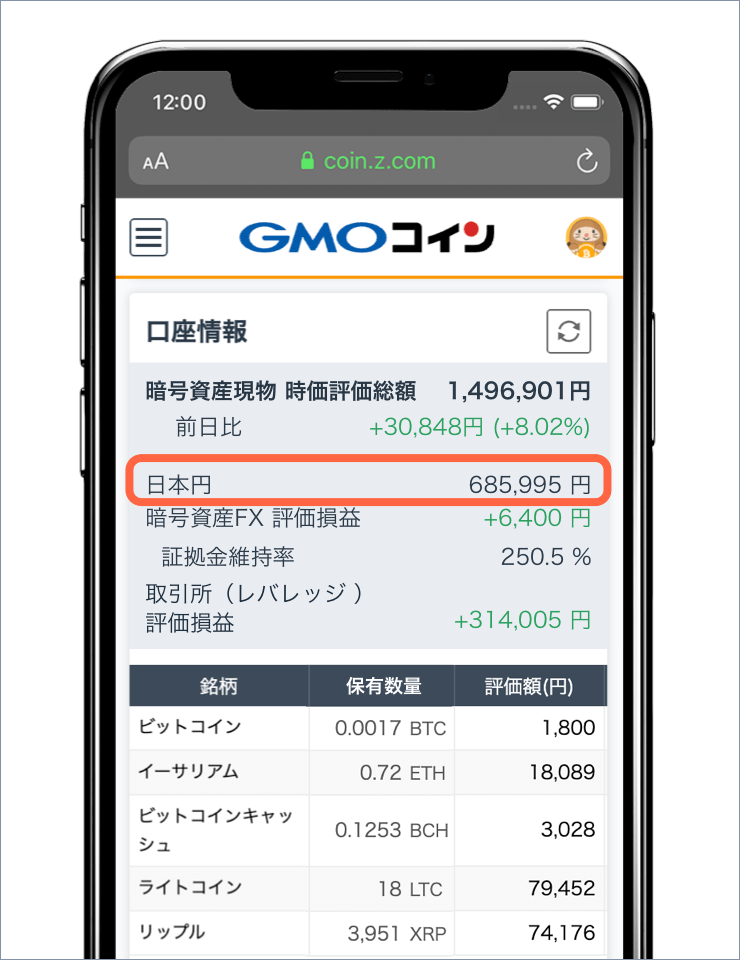
入金手続きが完了しましたら、【会員ホーム】-【口座情報】の画面にある「日本円」を確認します。入金した日本円の金額が反映されていることが確認できましたら、入金完了です。
「振込入金」は各金融機関の口座からGMOコインの指定する口座に振込をすることで、GMOコインのお客さま口座へ入金ができるサービスです。
振込先の口座は「GMOあおぞらネット銀行」または「楽天銀行」からご指定いただけます。なお、振込入金で発生する振込手数料はお客さま負担となりますので、ご注意ください。
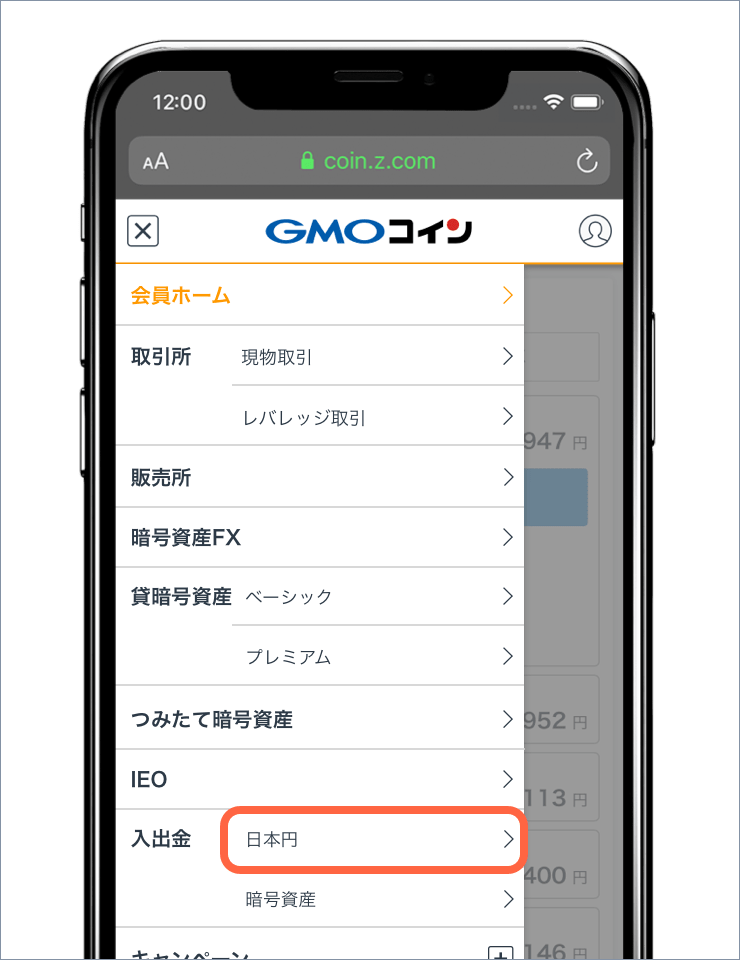
会員ページにログイン後、【入出金】-【日本円】をタップします。
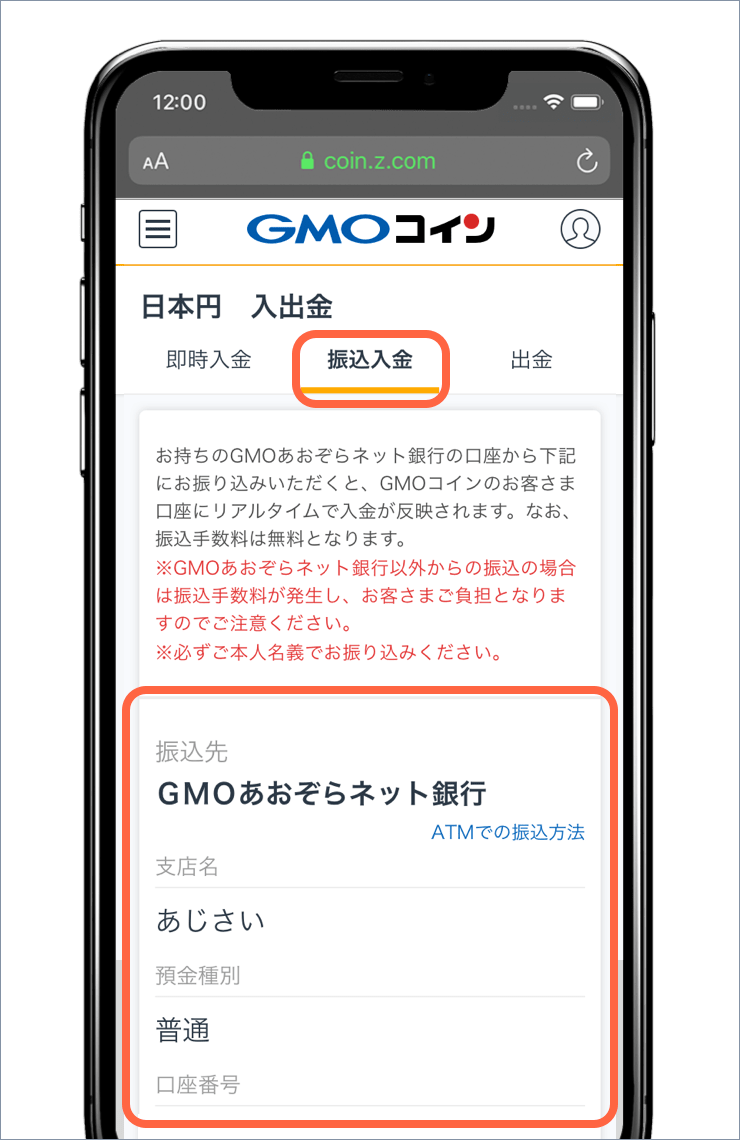
【日本円 入出金】という画面が表示されますので、画面上段のタブから【振込入金】をタップします。
画面にお客さま専用の振込先情報が表示されますので、ご入金のお手続きを行なってください。
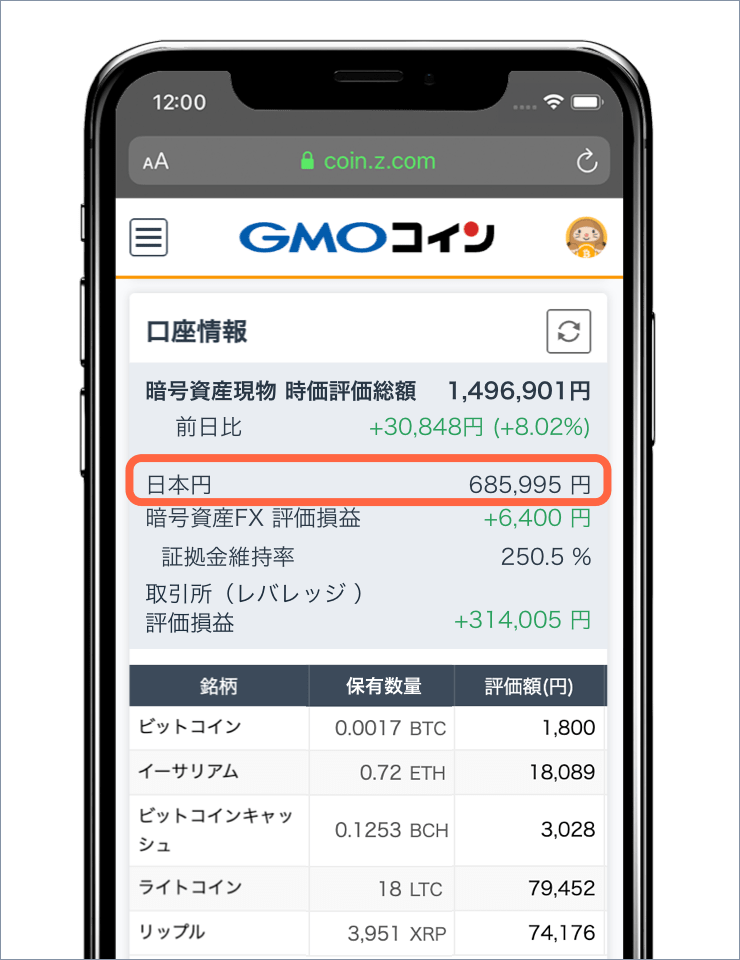
入金手続きが完了しましたら、【会員ホーム】-【口座情報】の画面にある「日本円」を確認します。入金した日本円の金額が反映されていることが確認できましたら、入金完了です。
日本円を口座に入金することで、暗号資産(仮想通貨)を購入するための準備が整いました。ここからは実際にネム(XEM)を購入する際の手順をご紹介します。
GMOコインでは「販売所」または「取引所(現物取引)」を利用してネム(XEM)を購入できます。「販売所」と「取引所(現物取引)」は、ブラウザからご利用いただけるほか、スマートフォンアプリ『GMOコイン 暗号資産ウォレット』からもご利用いただけます。
『GMOコイン 暗号資産ウォレット』は、GMOコインが提供しているスマートフォン専用アプリです。
『GMOコイン 暗号資産ウォレット』では、暗号資産(仮想通貨)の取引(購入・売却・レバレッジ取引)や日本円の入出金、暗号資産(仮想通貨)の送付・預入などのサービスが利用できます。
この記事では『GMOコイン 暗号資産ウォレット』を利用した、「販売所」におけるネム(XEM)の購入手順をご紹介します。
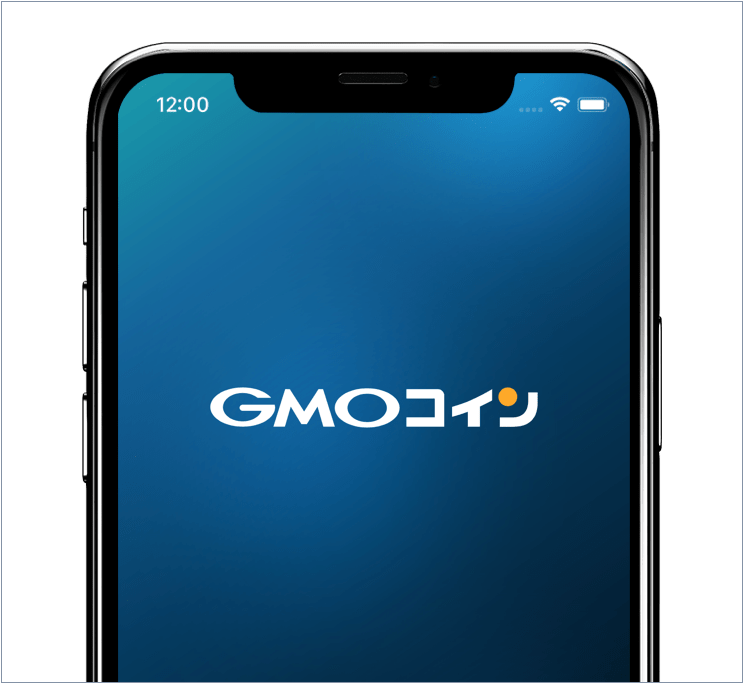
『GMOコイン 暗号資産ウォレット』のアプリを起動します。
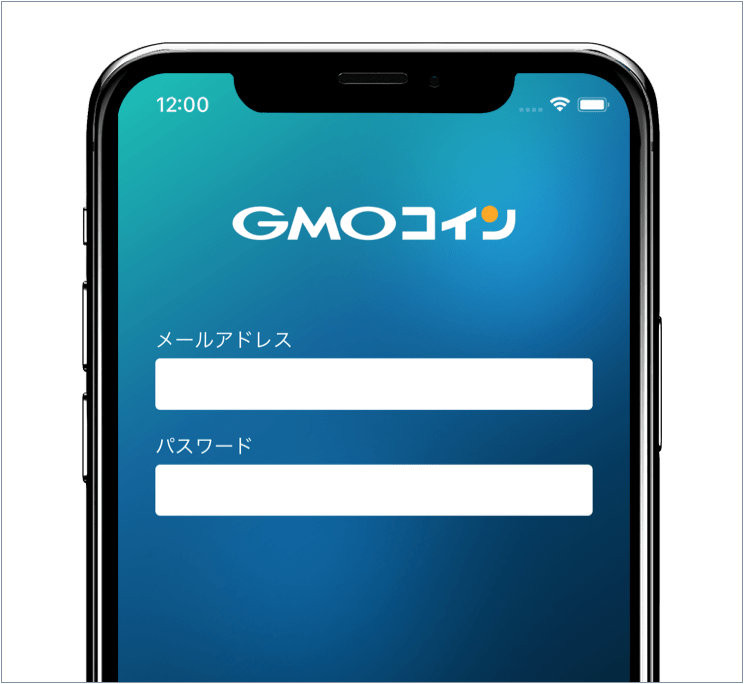
ログイン情報を入力してログインします。
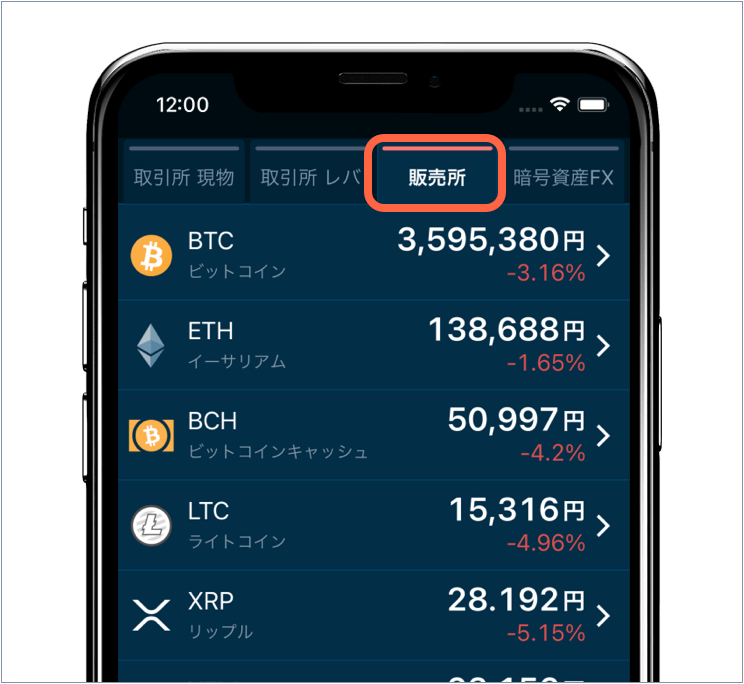
利用するサービスを選択します。画面下部のタブの【レート】をタップした後、画面上部のタブから、今回利用する[販売所]をタップします。

銘柄を選択します。今回はネム(XEM)を購入するので[XEM]をタップします。
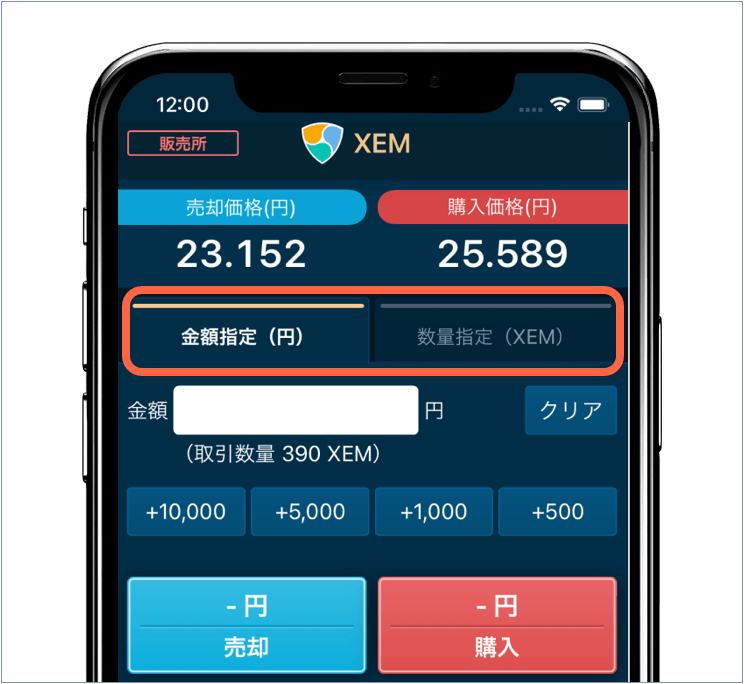
【販売所】の画面が表示されます。
ネム(XEM)の購入方法は、【金額指定(円)】と【数量指定(XEM)】の2種類から選択することができます。
日本円で金額を指定する方法
ネム(XEM)の数量を指定する方法
※ここでは【金額指定【円)】での購入手順をご紹介します。
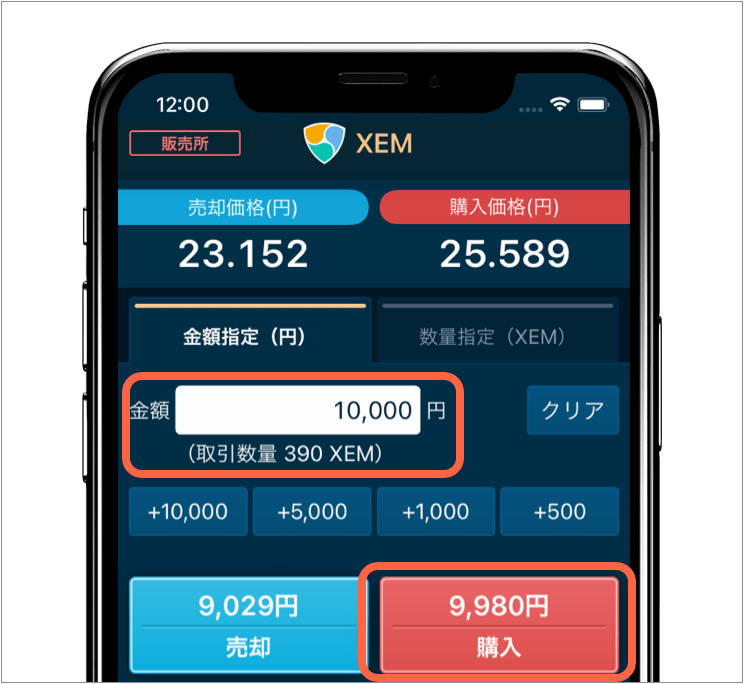
タブの【金額指定(円)】をタップ、「金額」に購入したい日本円の金額を入力し、[購入]をタップします。
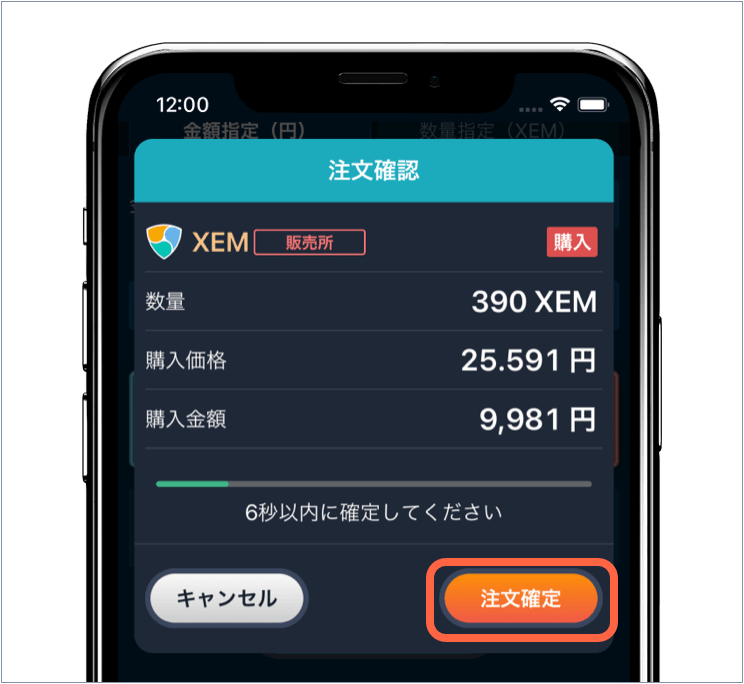
【注文確認】の画面が表示されます。注文内容に問題がなければ、[注文確定]をタップします。以上で購入完了です。
この記事ではネム(XEM)について、概要、購入手順、よくある質問をご紹介しました。
GMOコインでは「販売所」または「取引所(現物取引)」を利用してネム(XEM)を購入することができます。ネム(XEM)を購入したい方はGMOコインでの口座開設をご検討されてみてはいかがでしょうか。